- Подготовка Get set up
- 1. Скачайте или обновите Visual Studio 1. Download or update Visual Studio
- 2. Подготовьте устройство к разработке 2. Enable your device for development
- 3. Зарегистрируйтесь в качестве разработчика приложений 3. Register as an app developer
- Дальнейшие действия What’s next?
- Сценарии настройки среды разработки для Windows Windows development setup scripts
- Нужны дополнительные инструменты и скачиваемые файлы? Want more tools and downloads?
- Настройка среды разработки в Windows 10 Set up your development environment on Windows 10
- Пути разработки Development paths
- Средства и платформы Tools and platforms
- Запуск Windows и Linux Run Windows and Linux
- Переход между Mac и Windows Transitioning between Mac and Windows
Подготовка Get set up
Давайте приступим к разработке приложений для Windows 10. Welcome to Windows 10 development! Следуйте этим инструкциям и приступите к созданию приложений для Windows 10 с помощью API-интерфейсов WinRT (также известных как универсальная платформа Windows или UWP). Follow these instructions and start creating apps for Windows 10, using WinRT APIs (also known as the Universal Windows Platform or UWP).
1. Скачайте или обновите Visual Studio 1. Download or update Visual Studio
Новые версии Visual Studio могут выглядеть иначе, чем снимки экрана, которые сопровождают эти инструкции. New versions of Visual Studio might look different than the screenshots that accompany these instructions. Не беспокойтесь. Don’t worry! Вы все равно сможете все настроить, следуя этим инструкциям. You’ll still be set up if you follow these instructions.
Microsoft Visual Studio 2019 помогает в проектировании, программировании, тестировании и отладке приложений. Microsoft Visual Studio 2019 helps you design, code, test, and debug your apps.
Если у вас еще нет Visual Studio 2019, вы можете установить бесплатную среду Microsoft Visual Studio Community 2019. If you don’t already have Visual Studio 2019, you can install the free Microsoft Visual Studio Community 2019. В этот скачиваемый пакет входят симуляторы устройств для тестирования приложений: This download includes device simulators for testing your apps:
При установке Visual Studio обязательно выберите параметр «Средства разработки универсальных приложений для Windows», как показано ниже. When you install Visual Studio, make sure to select the Universal Windows App Development Tools option, as shown here:
Нужна помощь в использовании Visual Studio? Need some help with Visual Studio? См. статью Начало работы с Visual Studio. See Get Started with Visual Studio.
Вы уже начали работать с Visual Studio, но обнаружили, что некоторых компонентов не хватает? Вы можете запустить установщик снова из диалогового окна Создание проекта. If you have already started using Visual Studio, but discover you are missing some components, you can launch the installer again from the New project dialog:
2. Подготовьте устройство к разработке 2. Enable your device for development
Важно протестировать приложения UWP на настоящих компьютерах и телефонах. It’s important to test your UWP apps on real PCs and phones. Чтобы начать развертывание приложений на компьютер или в Windows Phone, необходимо включить его для разработки. Before you can deploy apps to your PC or Windows Phone, you have to enable it for development.
3. Зарегистрируйтесь в качестве разработчика приложений 3. Register as an app developer
Вы можете начать разработку приложений прямо сейчас, но прежде чем вы сможете их отправлять в магазин, вам понадобится учетная запись разработчика. You can start developing apps now, but before you can submit them to the store, you need a developer account.
- Чтобы получить учетную запись разработчика, перейдите на страницу регистрации. To get a developer account, go to the Sign up page.
Дальнейшие действия What’s next?
После установки инструментов и активации устройства для разработки ознакомьтесь с инструкциями по созданию приложений для Windows 10. After you’ve installed the tools and enabled your device for development, check out our guidance on how to start creating Windows 10 apps.
Сценарии настройки среды разработки для Windows Windows development setup scripts
Если вы хотите настроить устройство и установить другие компоненты и пакеты, ознакомьтесь со сценариями настройки системы в этом проекте. If you want to customize your device and install other features or packages, check out this project for system setup scripts.
Нужны дополнительные инструменты и скачиваемые файлы? Want more tools and downloads?
Полный список инструментов и скачиваемых файлов см. на странице скачиваемых файлов. For the complete list of tools and downloads, see Downloads.
Настройка среды разработки в Windows 10 Set up your development environment on Windows 10
Это руководство поможет приступить к установке и настройке языков и средств, необходимых для разработки в Windows или подсистеме Windows для Linux. This guide will help you get started with installing and setting up the languages and tools you need to develop on Windows or Windows Subsystem for Linux.
Пути разработки Development paths
Начало работы с NodeJS Get started with NodeJS
Установите NodeJS и настройте среду разработки в Windows или подсистеме Windows для Linux. Install NodeJS and get your development environment setup on Windows or Windows Subsystem for Linux.
Начало работы с Python Get started with Python
Установите Python и настройте среду разработки в Windows или подсистеме Windows для Linux. Install Python and get your development environment setup on Windows or Windows Subsystem for Linux.
Начало работы с Android Get started with Android
Установите Android Studio или выберите межплатформенное решение, например Xamarin, React или Cordova, и настройте среду разработки в Windows. Install Android Studio, or choose a cross-platform solution like Xamarin, React, or Cordova, and get your development environment setup on Windows.
Начало работы с классическими приложениями для Windows Get started with Windows Desktop
Приступите к созданию классических приложений для Windows 10 с помощью UWP, Win32, WPF, Windows Forms или обновите и разверните существующие классические приложения с помощью MSIX и XAML Islands. Get started building desktop apps for Windows 10 using UWP, Win32, WPF, Windows Forms, or updating and deploying existing desktop apps with MSIX and XAML Islands.
Начало работы с C и C++ Get started with C++ and C
Приступите к работе с C++ и C и используйте их для сборки при разработке приложений, служб и средств. Get started with C++, C, and assembly to develop apps, services, and tools.
Начало работы с C# Get started with C#
Начните создавать приложения с помощью C# и .NET Core. Get started building apps using C# and .NET Core.
Начало работы с Docker Desktop для Windows Get started with Docker Desktop for Windows
Создавайте удаленные контейнеры разработки с поддержкой Visual Studio, VS Code, .NET, подсистемы Windows для Linux и разных служб Azure. Create remote development containers with support from Visual Studio, VS Code, .NET, Windows Subsystem for Linux, or a variety of Azure services.
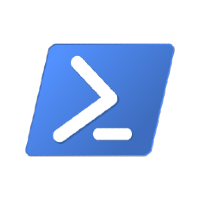
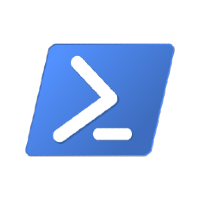
Начало работы с PowerShell Get started with PowerShell
Начните использовать кросс-платформенную автоматизацию задач и управление конфигурацией с помощью PowerShell — оболочки командной строки и языка сценариев. Get started with cross-platform task automation and configuration management using PowerShell, a command-line shell and scripting language.
Начало работы с Rust Get started with Rust
Приступите к программированию на Rust, включая настройку Rust для Windows с помощью крейта windows. Get started programming with Rust—including how to set up Rust for Windows by consuming the windows crate.
Средства и платформы Tools and platforms


Подсистема Windows для Linux Windows Subsystem for Linux
Используйте избранный дистрибутив Linux, полностью интегрированный с Windows (больше не требуются два варианта загрузки). Use your favorite Linux distribution fully integrated with Windows (no more need for dual-boot).
Установка WSL Install WSL
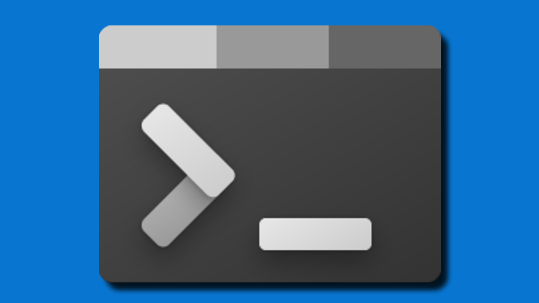
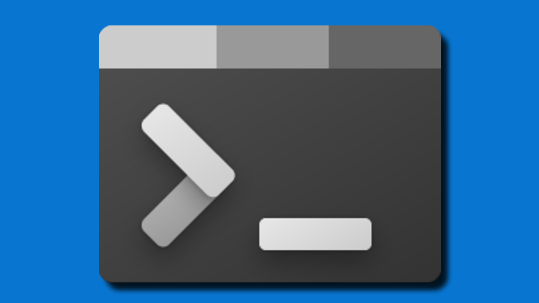
Терминал Windows Windows Terminal
Настройте среду терминала для работы с несколькими оболочками командной строки. Customize your terminal environment to work with multiple command line shells.
Установка терминала Install Terminal
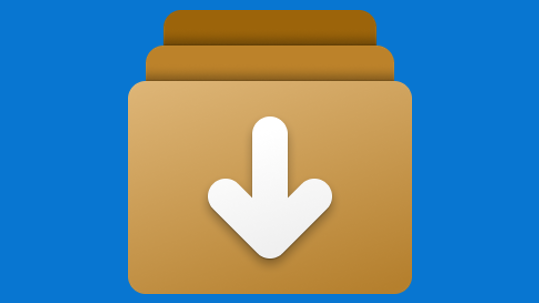
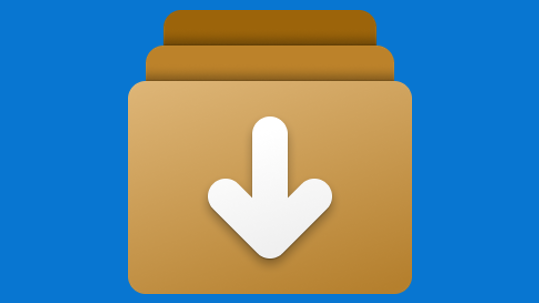
Диспетчер пакетов Windows Windows Package Manager
Используйте клиент winget.exe, многофункциональный диспетчер пакетов и командную строку для установки приложений в Windows 10. Use the winget.exe client, a comprehensive package manager, with your command line to install applications on Windows 10.
Установка диспетчера пакетов Windows (общедоступная предварительная версия) Install Windows Package Manager (public preview)


Windows PowerToys Windows PowerToys
Настройте и оптимизируйте работу Windows, чтобы повысить производительность благодаря этому набору программ опытных пользователей. Tune and streamline your Windows experience for greater productivity with this set of power user utilities.
Установка PowerToys (общедоступная предварительная версия) Install PowerToys (public preview)
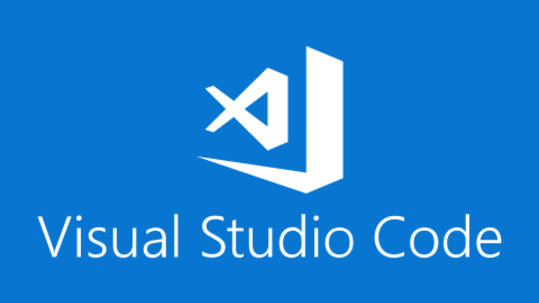
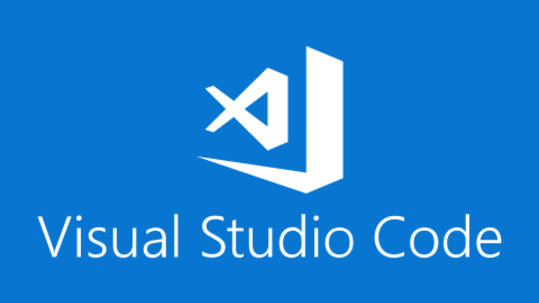
VS Code VS Code
Упрощенный редактор исходного кода со встроенной поддержкой JavaScript, TypeScript, Node.js, обширной экосистемой расширений (C++, C#, Java, Python, PHP, Go) и средами выполнения (например, .NET и Unity). A lightweight source code editor with built-in support for JavaScript, TypeScript, Node.js, a rich ecosystem of extensions (C++, C#, Java, Python, PHP, Go) and runtimes (such as .NET and Unity).
Установка VS Code Install VS Code
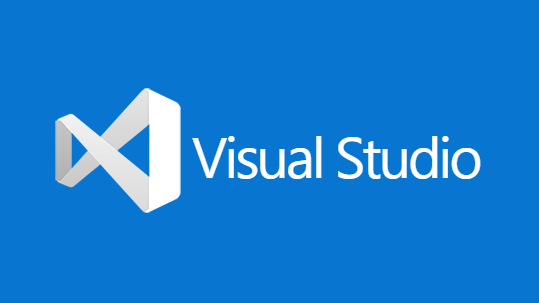
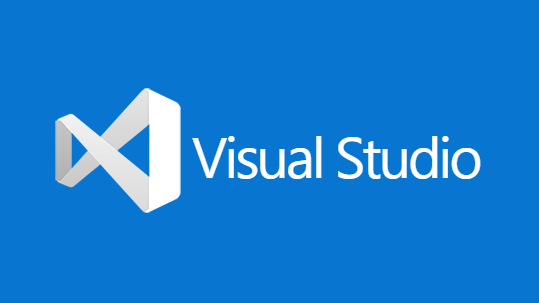
Visual Studio Visual Studio
Интегрированная среда разработки, которую можно использовать для редактирования, отладки, создания кода и публикации приложений, включая компиляторы, функцию завершения кода IntelliSense и многое другое. An integrated development environment that you can use to edit, debug, build code, and publish apps, including compilers, intellisense code completion, and many more features.
Установка Visual Studio Install Visual Studio
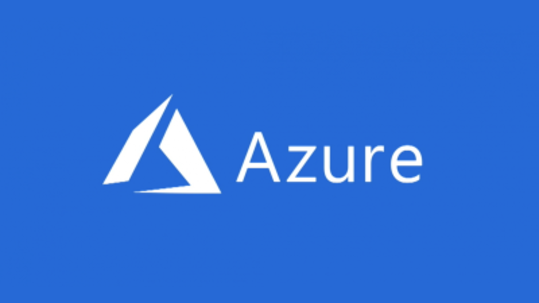
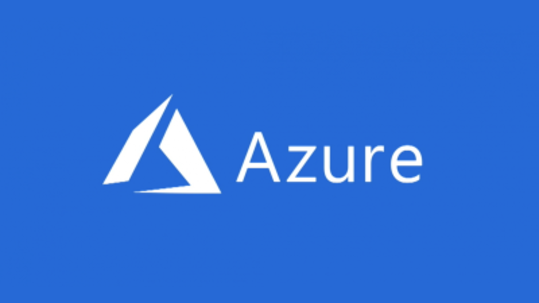
Azure Azure
Полная облачная платформа для размещения существующих приложений и оптимизации разработки новых приложений. A complete cloud platform to host your existing apps and streamline new development. Службы Azure интегрируют все, что необходимо для разработки, тестирования, развертывания и управления приложениями. Azure services integrate everything you need to develop, test, deploy, and manage your apps.
Настройка учетной записи Azure Set up an Azure account


.NET .NET
Платформа разработки с открытым исходным кодом со средствами и библиотеками для создания приложений любого типа, включая веб-приложения, мобильные устройства, настольные системы, игры, Интернет вещей, облачные службы и микрослужбы. An open source development platform with tools and libraries for building any type of app, including web, mobile, desktop, gaming, IoT, cloud, and microservices.
Установка .NET Install .NET
Запуск Windows и Linux Run Windows and Linux
Подсистема Windows для Linux (WSL) позволяет разработчикам запускать операционную систему Linux вместе с Windows. Windows Subsystem for Linux (WSL) allows developers to run a Linux operating system right alongside Windows. Обе операционные системы используют один и тот же жесткий диск (и могут обращаться к файлам друг друга), буфер обмена естественным образом поддерживает копирование и вставку между двумя ОС, нет необходимости в двойной загрузке. Both share the same hard drive (and can access each other’s files), the clipboard supports copy-and-paste between the two naturally, there’s no need for dual-booting. WSL позволяет использовать Bash и обеспечивает среду, лучше всего знакомую пользователям Mac. WSL enables you to use BASH and will provide the kind of environment most familiar to Mac users.
Можно также использовать Терминал Windows, чтобы открывать в одном окне с несколькими вкладками или несколькими панелями все любимые программы командной строки, будь то PowerShell, командная строка Windows, Ubuntu, Debian, Azure CLI, Oh-my-Zsh, Git Bash или все перечисленные. You can also use Windows Terminal to open all of your favorite command line tools in the same window with multiple tabs, or in multiple panes, whether that’s PowerShell, Windows Command Prompt, Ubuntu, Debian, Azure CLI, Oh-my-Zsh, Git Bash, or all of the above.
Дополнительные сведения о Терминале Windows см. в документации и видео на канале Channel 9. Learn more in the Windows Terminal docs or via Windows Terminal videos on Channel 9.
Переход между Mac и Windows Transitioning between Mac and Windows
Ознакомьтесь с руководством по переходу между средой разработки Mac и Windows (или подсистемой Windows для Linux). Check out our guide to transitioning between between a Mac and Windows (or Windows Subsystem for Linux) development environment. С его помощью можно понять разницу между: It can help you map the difference between:






